V prípade, že nemôžete spustiť inštaláciu na inštaláciu alebo odinštalovanie problémovej aplikácie zo zariadenia so systémom Windows 10 a premýšľate, čo s tým, tu je náš návod, ako stiahnuť a spustiť Poradca pri riešení problémov s inštaláciou a odinštalovaním programu v počítači. Stačí postupovať krok za krokom a v počítači budete môcť aplikáciu veľmi ľahko nainštalovať alebo odinštalovať.
Spustite Poradcu pri riešení problémov s programom a odinštalovaním do Odinštalovať–
Ak nemôžete z počítača odinštalovať žiadny aplikačný balík, postupujte podľa týchto pokynov -
1. Stiahnuť ▼ MicrosoftProgram_Install_and_Uninstall.meta v počítači. Kliknite na "Stiahnuť ▼”A stiahnite si ho do počítača.
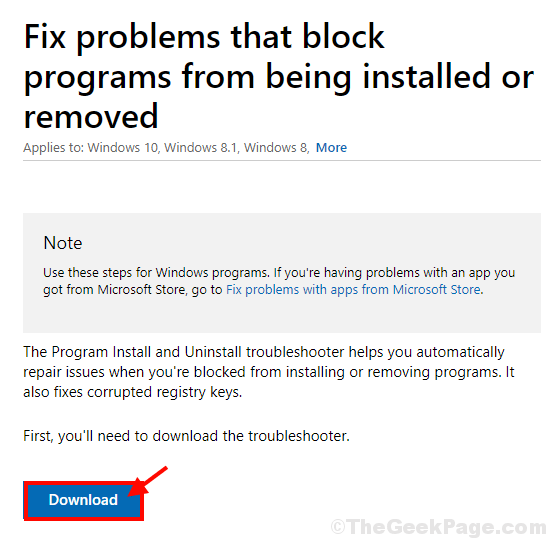
2. Teraz prejdite do umiestnenia na stiahnutie vo vašom počítači.
3. Dvojité kliknutie dňa „MicrosoftProgram_Install_and_Uninstall.meta”, Aby sa vo vašom počítači spustil nástroj na riešenie problémov.

4. V Inštalátor a odinštalačný program okne kliknite na „Ďalšie”, Aby sa vo vašom počítači spustil nástroj na riešenie problémov.
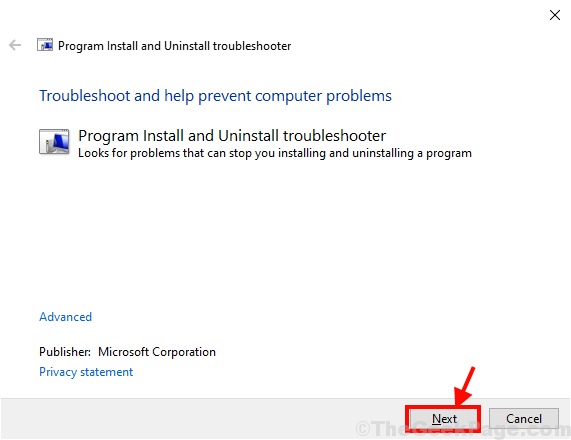
5. Kedy sa vás opýtaMáte problém s inštaláciou alebo odinštalovaním programu?”Na vašom počítači, jednoducho kliknite na“Odinštalovanie“.

6. V „Vyberte program, ktorý chcete odinštalovať”Vyberte program zo zoznamu programov a balíkov a potom kliknite na„Ďalšie“.

7. Nakoniec kliknite na „Áno, skúste odinštalovať”Na spustenie procesu odinštalovania na vašom počítači.

Počkajte, až nástroj na riešenie problémov odinštaluje balíček aplikácie z vášho počítača. Po dokončení procesu odinštalovania reštartovať tvoj počitač.
Ďalej, ak chcete poznať rôzne spôsoby odinštalovania balíkov aplikácií z počítača, postupujte podľa týchto pokynov sprievodca.
Spustite Poradcu pri riešení problémov s programom a odinštalovaním a nainštalujte
Ak sa stretnete s problémom počas inštalácia balíka v počítači, postupujte podľa týchto pokynov na vyriešenie problému.
1. Musíš dvojité kliknutie dňa „MicrosoftProgram_Install_and_Uninstall.meta”, Aby sa vo vašom počítači spustil nástroj na riešenie problémov.

2. Teraz musíte kliknúť na „Ďalšie”, Aby sa vo vašom počítači spustil nástroj na riešenie problémov.
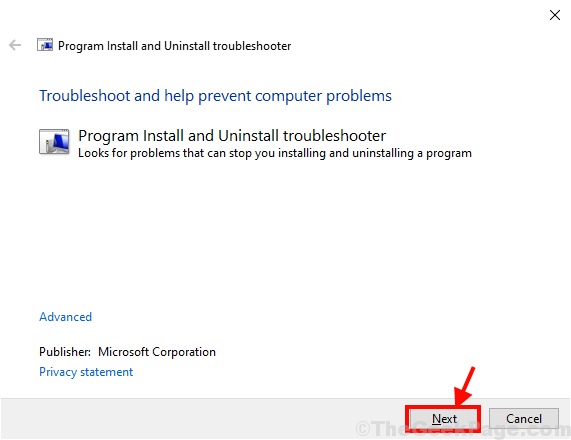
3. Teraz si musíte zvoliť „Inštaluje sa“.

4. V ďalšom okne vyberte softvérový balík, ktorý sa vám nedarí nainštalovať, a potom kliknite na „Ďalšie”Na spustenie procesu inštalácie.

Po dokončení procesu inštalácie zatvorte okno nástroja na riešenie problémov.
Váš problém by mal byť vyriešený.


